■ Python、gcc、Fortranの開発環境を準備しよう(Ubuntu)
ここではUbuntuで、Python、gcc、Fortranそれぞれの開発環境準備についてご案内します
◆ apt-getでPythonをインストールしよう(Ubuntu)
apt-getでPythonをインストールしよう(Ubuntu)
1. Pythonのインストール確認とインストール
まずパッケージインデックスを更新します。
$ sudo apt-get update
Pythonがインストールされているか、次のコマンドで確認します。
$ python --version
確認できたでしょうか。インストールされていなければ、以下のコマンドを実行してください。
$ sudo apt-get install python
2. PyDevのインストール(Eclipseでの開発環境準備)
Pythonの開発環境としてEclipseを使ってみましょう。EclipseではPython用プラグインとして、PyDevがあります。1)PyDevをインストールします。 [ヘルプ(H)] から [新規ソフトウェアのインストール] を選択します。
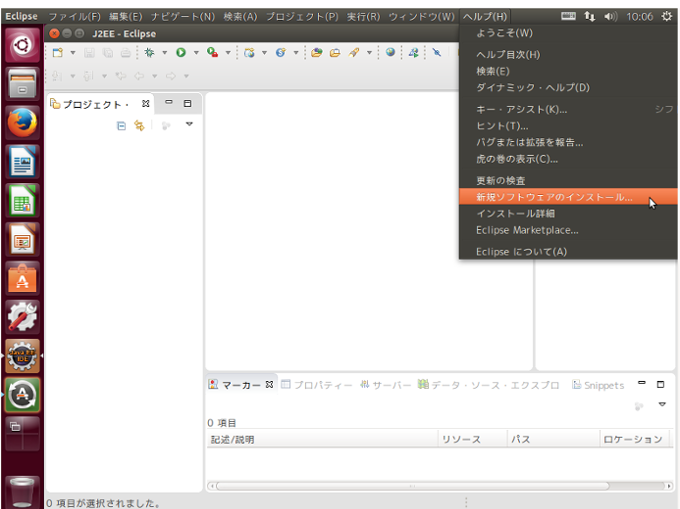
2)インストールのダイアログボックスが表示されます。 [追加(A)]ボタンを押し、表示されたリポジトリー追加のダイアログボックスに、以下の内容を入力してください。 入力後、OK ボタンを押してください。
[名前 (N)] 適当な名称 (例: PyDev)
[ロケーション (L)] http://pydev.org/updates
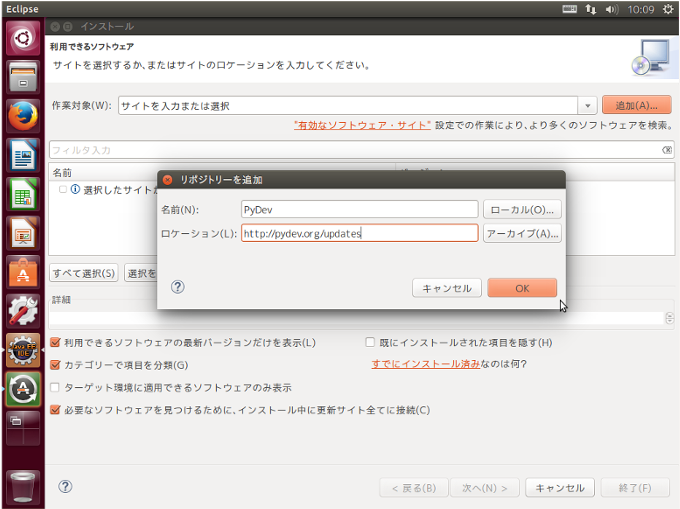
3)PyDevを選択し[次へ]を選択して、[終了]まで進めます。Eclipseの再起動があるので、再起動してインストールは完了します。
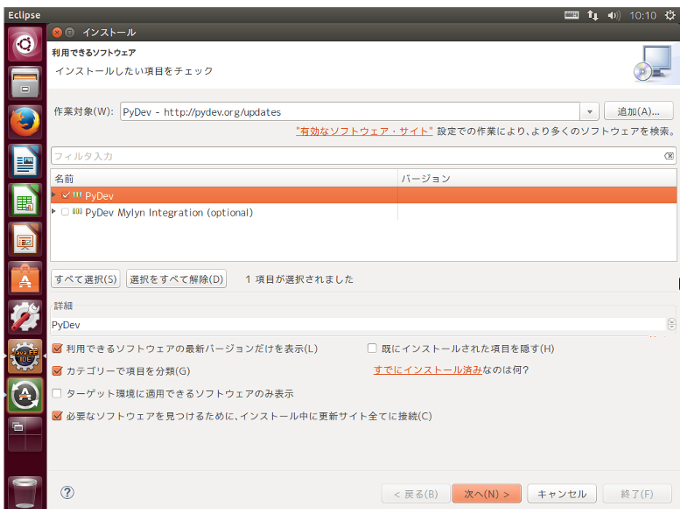
3. 「Hello World」を出力
PyDevでプロジェクトを作成し、「Hello World」と表示してみましょう。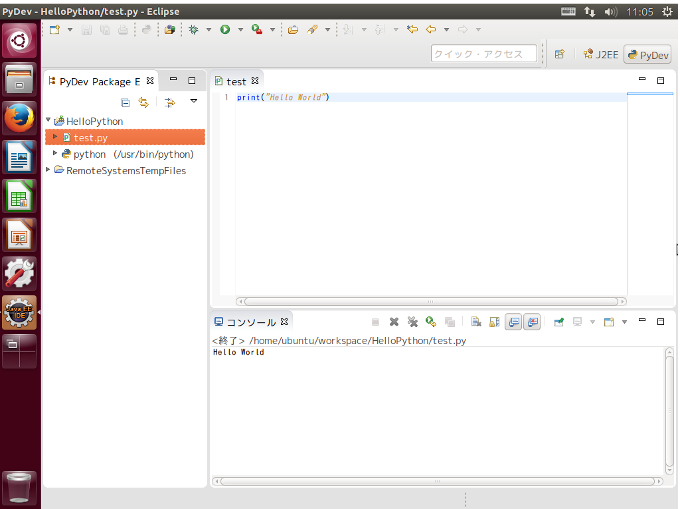
4. Pythonの他のバージョンを追加
ここではPythonのサイト( http://www.python.org )から他のバージョンをインストールする方法をご案内します。 PPAやGitHubでもインストール可能ですが、ご自身の判断で選択してみてください。まず端末で以下のコマンドを実行します。
$ sudo apt-get install build-essential
後でビルドに必要ですので、以下のコマンドを実行してください。
$ sudo apt-get install libsqlite3-dev $ sudo apt-get install sqlite3 $ sudo apt-get install bzip2 libbz2-dev
PythonのサイトからPython 3.4.3 をダウンロードしてみましょう。
$ wget http://www.python.org/ftp/python/3.4.3./Python-3.4.3.tar.xz
解凍しましょう。
$ tar xJvf ./Python-3.4.3.tar.xz $ cd ./Python-3.4.3ビルドします。
$ ./configure --prefix=/usr/local/python3.4.3 $ make
ビルドできたらインストールしましょう。
$ sudo make install
指定した場所にPythonが入っているか確認してみましょう。
$ /usr/local/python-3.4.3/bin/python3 --version
Eclipseでも、このバージョンのPythonの場所を設定しておきます。
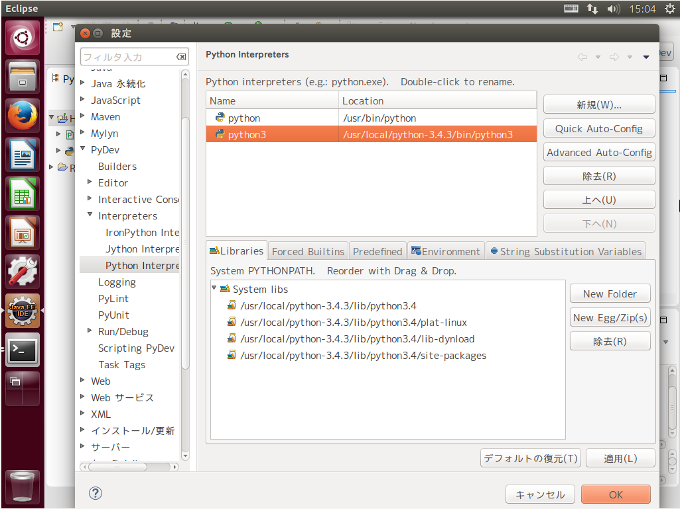
《ここからはgcc(GNU Compiler Collection)の環境作りをご案内します》
◆ apt-getでgccをインストールしよう(Ubuntu)
apt-getでgccをインストールしよう(Ubuntu)
1. gccのインストール確認とインストール
まずパッケージインデックスを更新します。
$ sudo apt-get update
次のコマンドで、gccがインストールされているか確認します。
$ gcc -version
確認できたでしょうか。
インストールされていなければ、以下のコマンドを実行してください。
$ sudo apt-get install gcc
また、他のバージョンも必要であれば、以下のコマンドを実行してインストールしてみてください。
$ sudo apt-get install gcc-4.8
$ sudo apt-get install gcc-4.7
$ sudo apt-get install gcc-4.6
2. gccでコンパイルして「Hello World」を出力
適当なエディタでhello.cを作成します。以下のコマンドを実行してください。ここではgeditを使用します。
$ gedit hello.chello.c
#includeint main(void) { printf ("Hello World\n"); return 0; }
コンパイルします。
$ gcc hello.c
実行します。
$ ./a.out
Hell Worldが表示されましたね!
《ここからはFortranの環境作りをご案内します》
◆ apt-getでFortranをインストールしよう(Ubuntu)
apt-getでFortranをインストールしよう(Ubuntu)
1. Fortranのインストール確認とインストール
まずパッケージインデックスを更新します。
$ sudo apt-get update
次のコマンドで、Fortranがインストールされているか確認します。
$ gfortran --version
確認できたでしょうか。
インストールされていなければ、以下のコマンドを実行しインストールします。
$ sudo apt-get install gfortran
他のバージョンも必要であれば、以下のコマンドを実行してインストールしてみてください。
$ sudo apt-get install fort77
$ sudo apt-get install gfortran-4.8
$ sudo apt-get install gfortran-4.7
$ sudo apt-get install gfortran-4.6
$ sudo apt-get install gfortran-4.4
2. gfortranでコンパイルして「Hello World!」を出力
適当なエディタで hello.f を作成します。以下のコマンドを実行してください。ここではgeditを使用します。
$ gedit hello.fhello.f
program hello
print *, "Hello World!"
end program hello
コンパイルします。
$ gfortran hello.f
実行します。
$ ./a.out
Hello World!が表示されましたね!
